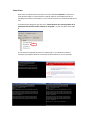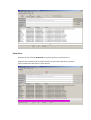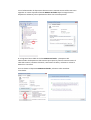Leotec LTC Argon A140B Instrucciones de operación
- Tipo
- Instrucciones de operación

INSTRUCCIONES DE ACTUALIZACION LESPH4001B
(Guía Para sistemas W7 32/64 bits)
Este proceso nos permitirá actualizar nuestro Smartphone LEOTEC Argon
A140B con la última actualización de sistema disponible en la web
www.leotec.com
Le recomendamos extraer la tarjeta Micro SD si la tuviera y también
hacer copia de seguridad de aquellos datos que tuviera en la memoria
interna del terminal.
El resultado del proceso elimina todos los datos y cuentas dejando el
producto como en su primer uso.
Primer Paso:
Descargar y descomprimir el contenido del archivo LESPH4001B.zip en nuestro ordenador.
Copiaremos la carpeta LESPH4001B en la raíz de la unidad C:\ de nuestro ordenador,
quedando C:\LESPH4001B. Nos aseguramos de que el contenido sea como el de la
captura. Muy importante que sea así para posteriormente seguir la guía correctamente.
Segundo Paso:
Apagamos el terminal y retiramos la batería y las tarjetas MicroSD y SIM, dejando todo
a un lado.
En caso de no responder el sistema, pulsando 10 segundos el botón on/off el terminal
se apagará.

Tercer Paso:
Dentro de la carpeta Drivers buscamos un fichero llamado Install.bat , hacemos un
click derecho sobre él y seleccionamos la opción ejecutar como administrador. Es
posible que necesite la contraseña, si no la conoce contacte con el administrador de su
red.
El sistema puede preguntar por dos veces “Desea permitir que este programa de un
publicador desconocido realice cambios en el equipo”, en ese caso hacer click sobre
Si.
Se nos abrirá una pantalla terminal con fondo negro y se instalaran los drivers
necesarios para poder detectar correctamente el terminal una vez se requieran.

Cuarto Paso:
Ahora abriremos la carpeta Tool y localizaremos el fichero Flash_tool.exe y haremos
un click sobre él seleccionado la opción ejecutar como administrador.
El resultado es la aplicación Smart Phone Flash Tool abierta.
Quinto Paso:
Hacemos click sobre el botón de la derecha Download Agent y en el cuadro diálogo
que nos mostrará seleccionamos el fichero MTK_AllInOne_DA.bin que encontraremos
en la carpeta Tool y pulsamos abrir.

Ahora hacemos click sobre el botón de la derecha Scatter-Loading y en el cuadro
diálogo que nos mostrará seleccionaremos el fichero MT6582_Android_scatter.TXT
que encontraremos en la carpeta Firmware y pulsaremos abrir
El resultado es la aplicación abierta y con los ficheros preparados para poder iniciar el
proceso.

Sexto Paso:
Hacemos click en el botón Download en la parte superior o presionamos F9.
Dejamos que se finalice la lectura del Firmware por parte de la aplicación. Veremos
pasar una barra de color lila en la parte inferior.

Minimizamos la aplicación y hacemos clic derecho sobre Equipo y pulsamos en
propiedades y después sobre administrador de dispositivos.
Una vez abierto Administrador de Dispositivos lo dejamos abierto.
Conectamos el cable USB suministrado con el terminal a un puerto USB del ordenador
dejando el extremo que conectaríamos al Smartphone a un lado.
Conectamos el extremo MicroUSB que dejamos separado y rápidamente colocamos la
batería.

Con el administrador de dispositivos abierto nuestro sistema encontrará durante unos
segundos un nuevo dispositivo llamado MT65xx Preloader baja la categoría Otros
dispositivos. Debemos pulsar rápidamente sobre este nuevo dispositivo.
Si no logramos hacer doble click sobre MT65xx Preloader y desaparece del
administrador de dispositivos sólo tenemos que repetir el proceso. Desconectamos el
cable del terminal, retiramos la batería, conectamos el cable y volvemos a colocar la
batería en el terminal.
Una vez abierto el dispositivo MT65xx Preloader pulsamos sobre Actualizar
controlador.

Seleccionamos Buscar software de controlador en el equipo.
El driver lo encontraremos dentro de la carpeta C:\LESPH4001B
Drivers\SmartPhoneDriver\, seleccionamos en función de nuestro sistema 32bits o
64bits.
Si todo es correcto el ordenador detectará nuevo hardware y nos mostrará el mensaje
Ahora el software comenzará a actualizar el nuevo Firmware en el terminal

Este proceso finalizará cuando se muestre en la pantalla el siguiente aviso conforme la
descarga ha sido correcta.

Séptimo Paso:
Una vez finalizado el proceso desconectamos el cable USB del PC y pulsamos el botón
de encendido de nuestro terminal LESPH4001B. El sistema Android se iniciará por
primera vez quedando actualizado y operativo.
-
 1
1
-
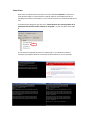 2
2
-
 3
3
-
 4
4
-
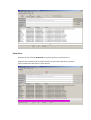 5
5
-
 6
6
-
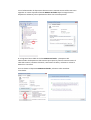 7
7
-
 8
8
-
 9
9
-
 10
10
Leotec LTC Argon A140B Instrucciones de operación
- Tipo
- Instrucciones de operación
Artículos relacionados
-
Leotec LE-SPH5006B Instrucciones de operación
-
Leotec Argon E250 Instrucciones de operación
-
Leotec LE-TAB721 Instrucciones de operación
-
Leotec L-Pad Supernova Qi32 2019 Instrucciones de operación
-
Leotec LE-TAB1017 Instrucciones de operación
-
Leotec LE-SPH5009W Instrucciones de operación
-
Leotec LE-SPH5002B Instrucciones de operación
-
Leotec LE-TAB78501 Instrucciones de operación